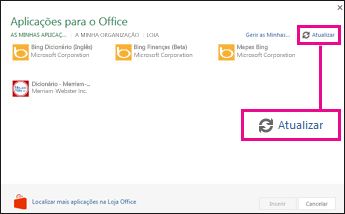Após ocultar ou recuperar um suplemento do Office, a lista de suplementos deverá ser atualizada automaticamente de modo a que apenas os suplementos ativos sejam apresentados. Se a lista não for atualizada automaticamente, pode atualizá-la manualmente.
Importante: Novo nome das aplicações para o Office – Suplementos do Office. Estamos neste momento a atualizar os nossos produtos, documentação, exemplos e outros recursos para refletir a alteração do nome da plataforma de "aplicações para o Office e SharePoint" para "Suplementos do Office e do SharePoint". Fizemos esta alteração para distinguir melhor a plataforma de extensões e as aplicações do Office. Enquanto estas alterações estão a decorrer, as caixas de diálogo e as mensagens que vê na sua aplicação podem ser diferentes do que vê neste artigo.
Atualizar a lista de Suplementos do Office no Office 2016
Se um suplemento do Office não for apresentado na lista de Suplementos do Office, atualize a lista para ver todos os suplementos.
-
No Word 2016, no Excel 2016 ou no PowerPoint 2016, clique em Inserir > Os Meus Suplementos.
No Project 2016, clique em Project > Os Meus Suplementos.
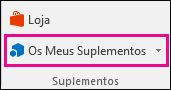
-
Em seguida, clique em Atualizar para atualizar a lista na caixa de diálogo Suplementos do Office.
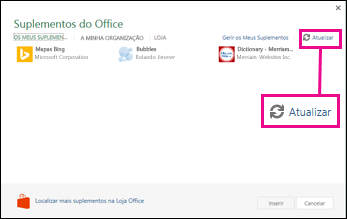
Para saber como inserir e utilizar os Suplementos do Office nas aplicações Web do Access, consulte os seguintes artigos:
Atualizar a lista de aplicações do Office no Office 2013
Se uma aplicação não for apresentada na lista de aplicações para o Office, atualize a lista para ver todas as aplicações.
-
No Word 2013, no Excel 2013 ou no PowerPoint 2013, clique em Inserir > As Minhas Aplicações.
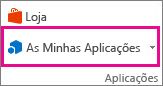
No Project 2013, clique em Project > Aplicações para o Office.

-
Em Aplicações para o Office, clique em As Minhas Aplicações para ver a sua lista de aplicações e, em seguida, clique em Atualizar para atualizar a lista.